Ak chcete vyriešiť túto chybu, vymažte vyrovnávaciu pamäť a súbory cookie
- Keď sa zobrazí chyba file:///tmp/error.html, znamená to, že prehliadač Chrome nemôže na tomto mieste otvoriť miestny súbor.
- Chyba sa môže vyskytnúť v dôsledku poškodeného, chýbajúceho alebo odstráneného súboru a iných problémov súvisiacich s prehliadačom.
- Problém môže vyriešiť vymazanie vyrovnávacej pamäte prehliadača a súborov cookie a resetovanie prehliadača.
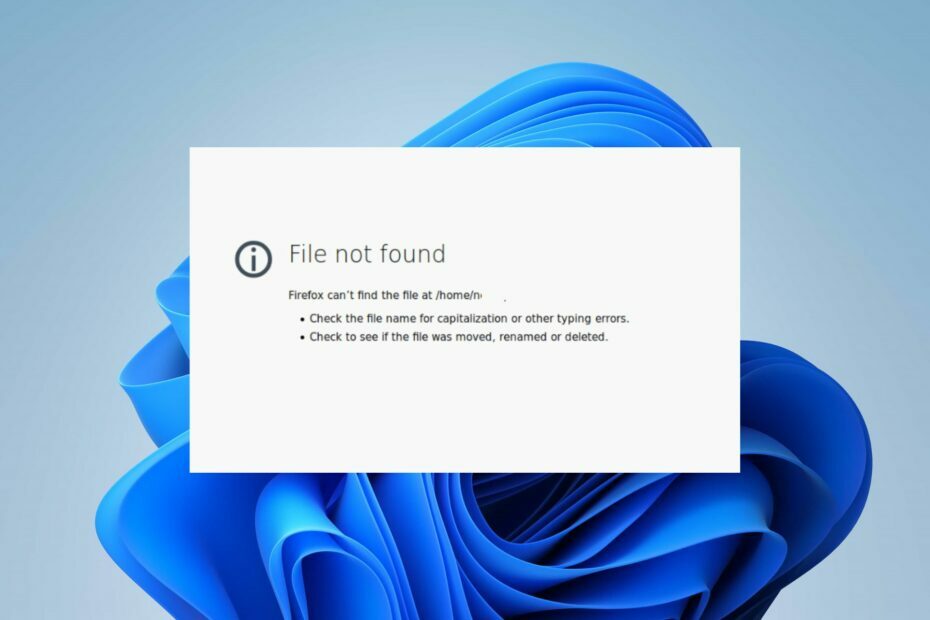
- Jednoduché a intuitívne správa pracovného priestoru
- Blokovač reklám integrovaný režim na rýchlejšie načítanie stránok
- WhatsApp a Facebook Messenger
- Prispôsobiteľné Ul a Priateľský k AI
- ⇒ Získajte Opera One
Chybové hlásenie file:///tmp/error.html v prehliadači Google Chrome označuje problém s načítaním webovej stránky z miestneho systému súborov. Cesta k súboru naznačuje, že sa prehliadač pokúšal získať prístup k súboru s názvom error.html v adresári /tmp.
Preto tento článok bude diskutovať o tom, ako to opraviť. Tiež by vás mohol zaujímať náš článok o oprave Zlyhanie prehliadača Chrome po aktualizácii systému Windows na vašom PC.
Čo spôsobuje file:///tmp/error.html?
- Chýbajúci alebo odstránený súbor error.html môže spôsobiť problémy, pretože je presunutý alebo odstránený.
- Nesprávna cesta k súboru vám zabráni v prístupe k adrese URL.
- Poškodené súbory nebude možné načítať do prehliadača Chrome a výsledkom bude chyba.
- Problémy s povoleniami vám môžu brániť v prístupe k určitým súborom.
Ako môžem opraviť chybu file:///tmp/error.html v prehliadači Chrome?
Pred pokračovaním v pokročilých krokoch na riešenie problémov vám odporúčame vykonať nasledujúce predbežné kontroly:
- Reštartujte prehliadač Google Chrome a opravte dočasné chyby alebo závady.
- Skontrolujte cestu k súboru, aby ste sa uistili, že je správna.
- Uistite sa, že súbor existuje na danom mieste.
- Aktualizujte Chrome, aby ste sa uistili, že používate najnovšiu verziu bez chýb.
1. Vymažte vyrovnávaciu pamäť Chrome a súbory cookie
- Spustite prehliadač Google Chrome na počítači a kliknutím na tri bodky otvorte Ponuka. Ísť do Ďalšie nástroje a kliknite Vymazať údaje prehliadania.
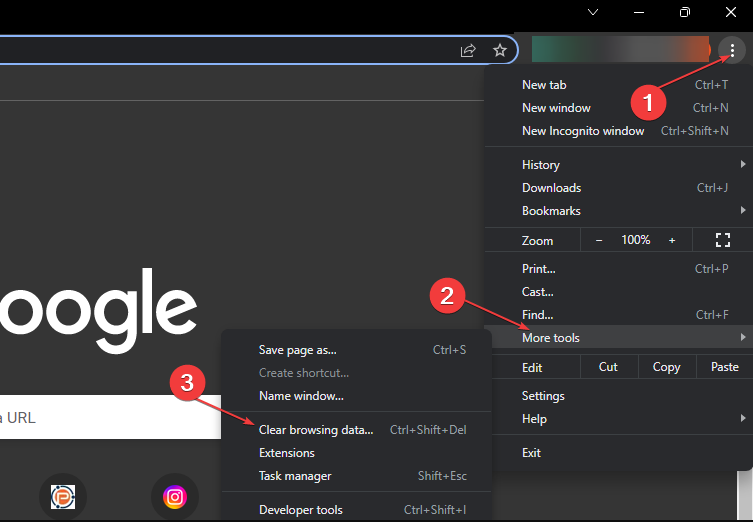
- Vyberte Vždy vymazať všetko. Začiarknite políčka pre Súbory cookie, iné údaje stránok, a Obrázky a súbory uložené vo vyrovnávacej pamätia potom kliknite Vyčistiť dáta.
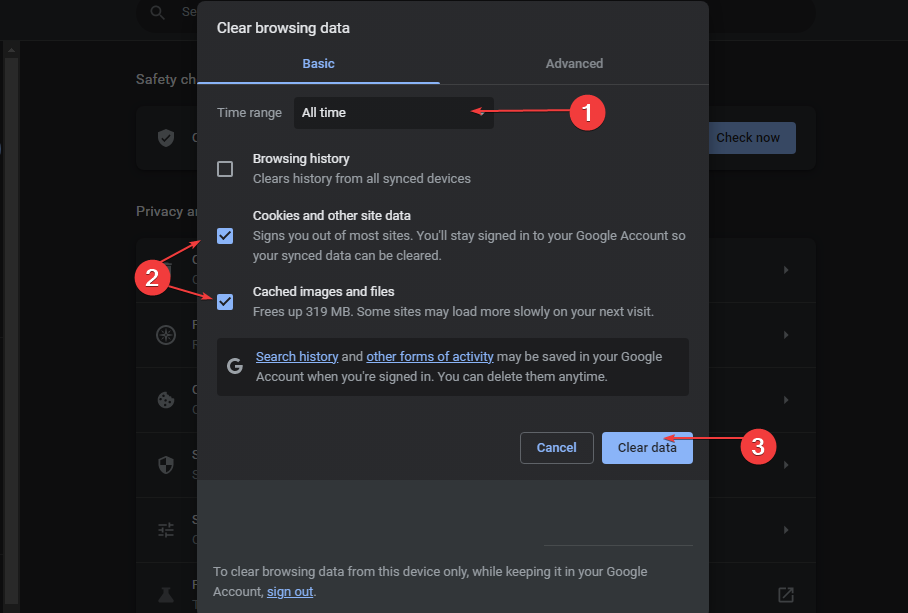
- Reštartujte prehliadač a skontrolujte, či chyba pretrváva.
Vymazanie vyrovnávacej pamäte prehliadača môže pomôcť vyriešiť problémy súvisiace s uloženými alebo zastaranými súbormi, ktoré môžu brániť procesu dostupnosti súborov.
2. Zakázať novo pridané rozšírenia prehliadača Chrome
- Otvorte v počítači prehliadač Google Chrome a kliknutím na tri bodky otvorte Ponuka. Ísť do Ďalšie nástroje a potom kliknite na Rozšírenia.
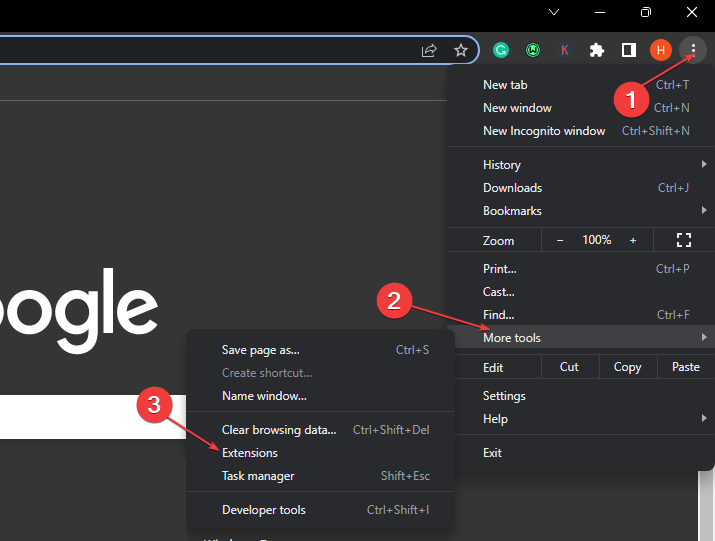
- Vypnite prepínač pre všetky nové rozšírenia.
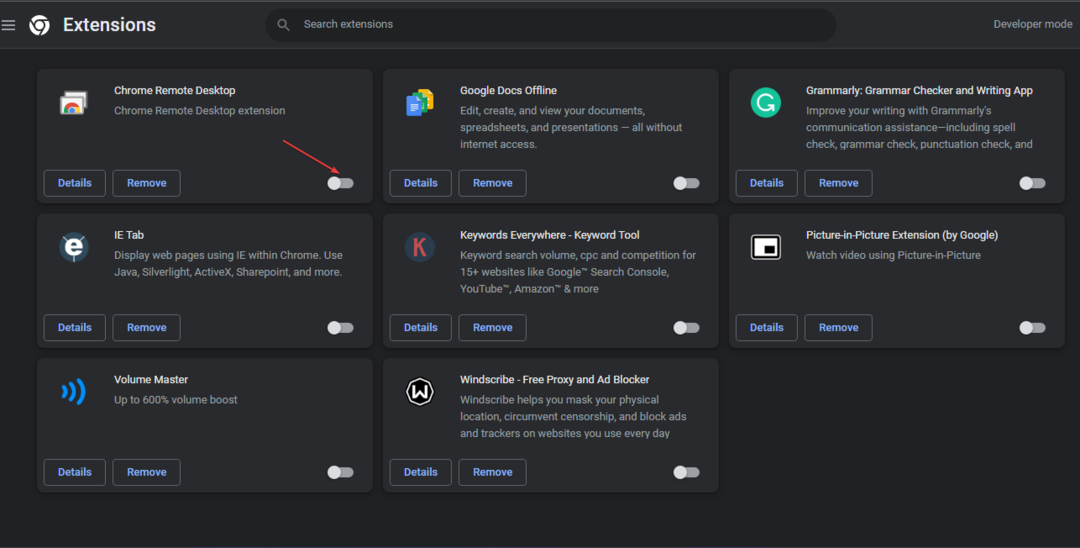
- Reštartujte prehliadač a skontrolujte, či chyba file:///tmp/error.html pretrváva.
Niektoré rozšírenia prehliadača môžu rušiť načítanie súboru. Dočasné ukončenie všetkých nainštalovaných rozšírení môže chybu opraviť.
Pozrite si náš článok na odstránenie škodlivých rozšírení v prehliadači Chrome pre viac krokov.
3. Obnovte nastavenia prehliadača Chrome
- Spustite prehliadač Google Chrome a kliknutím na tri bodky otvorte Ponuka. Vyberte nastavenie z rozbaľovacej ponuky.
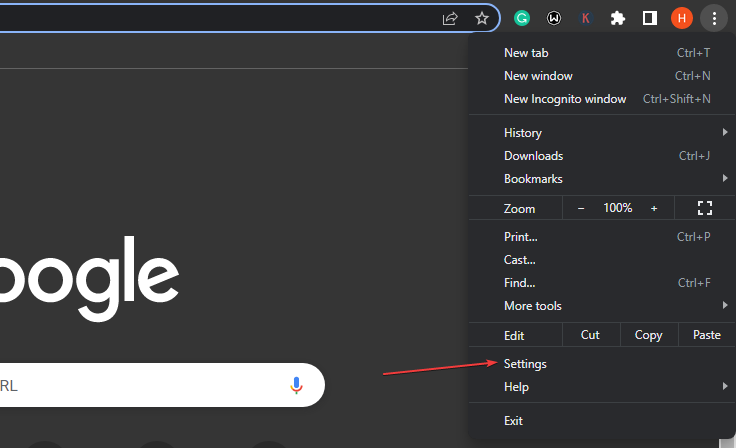
- V ľavom bočnom paneli kliknite na Obnoviť nastavenia možnosť.
- Po zobrazení výzvy kliknite na Obnovte nastavenia do ich predvoleného stavu a potom kliknite na možnosť Obnoviť nastavenia tlačidlo.
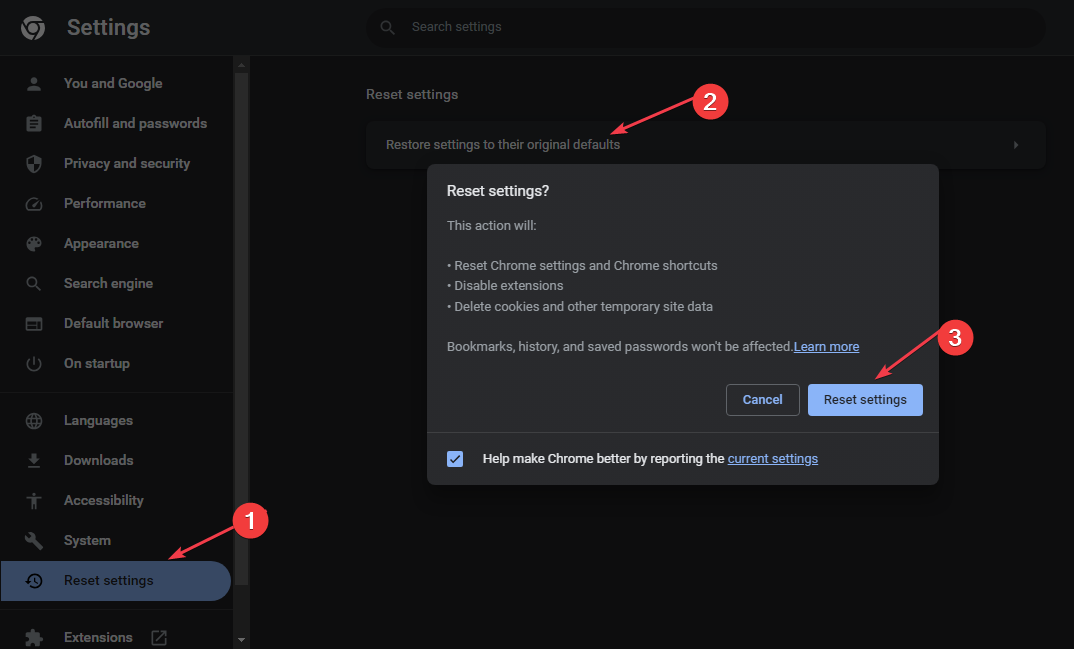
- Chvíľu počkajte, kým sa proces dokončí, a reštartujte Chrome.
Vyššie uvedené kroky vrátia prehliadač do predvoleného stavu a vrátia späť všetky úpravy spôsobujúce chybu.
- Režim Chrome Reader: Ako povoliť a používať
- 0xa0430721 Chyba: Nedá sa nainštalovať Chrome alebo Edge [Oprava]
- ERR_HTTP2_INADEQUATE_TRANSPORT_SECURITY [Oprava]
- Ako pridám miniatúry do prehliadača Chrome? [Jednoduché spôsoby]
4. Preinštalujte Chrome
- Kliknite na Štart tlačidlo, zadajte ovládací panel, potom stlačte Zadajte.
- Kliknite na programy a ísť do Programy a príslušenstvo tab.
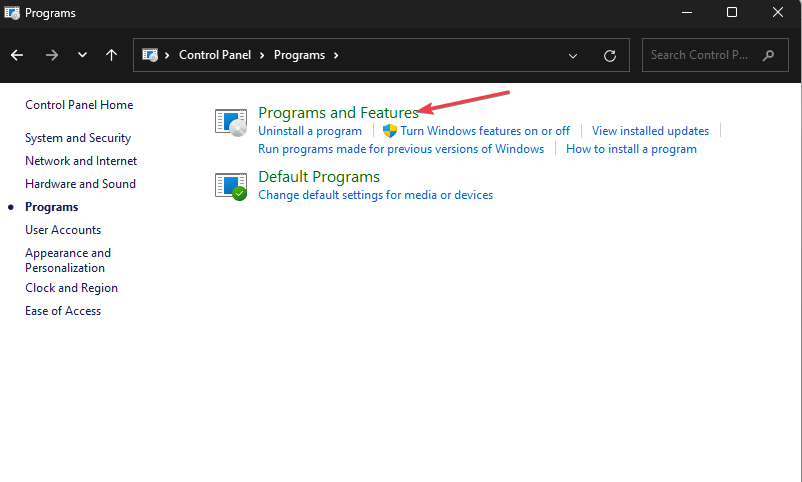
- Nájdite Google Chrome v zozname nainštalovaných programov a kliknite na Odinštalovať v hornej časti karty.
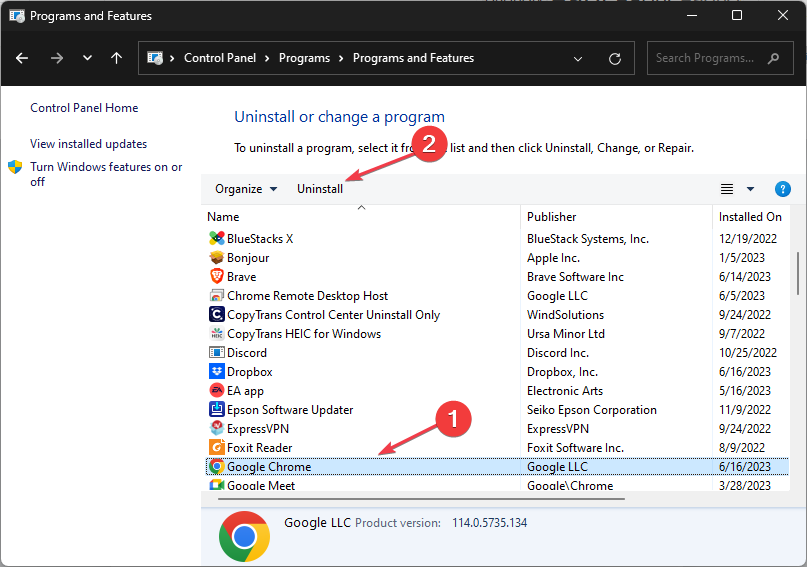
- Teraz si stiahnite najnovšiu verziu prehliadača Google Chrome z oficiálnej webovej stránky alebo z obchodu MS Store.
- Nainštalujte prehliadač Chrome a postupujte podľa pokynov počas procesu inštalácie.
Preinštalovaním prehliadača Chrome sa nainštaluje nová aplikácia s nekompromitovanými údajmi, čím sa odstránia všetky základné problémy v predchádzajúcej aplikácii.
Prípadne si prečítajte, ako to opraviť Chrome sa neotvára v systéme Windows 11.
Ak máte ďalšie otázky alebo návrhy, pokojne ich napíšte do sekcie komentárov.


